威利普LED-ESC控制系统操作说明书
威利普LED-ESC控制系统操作说明书
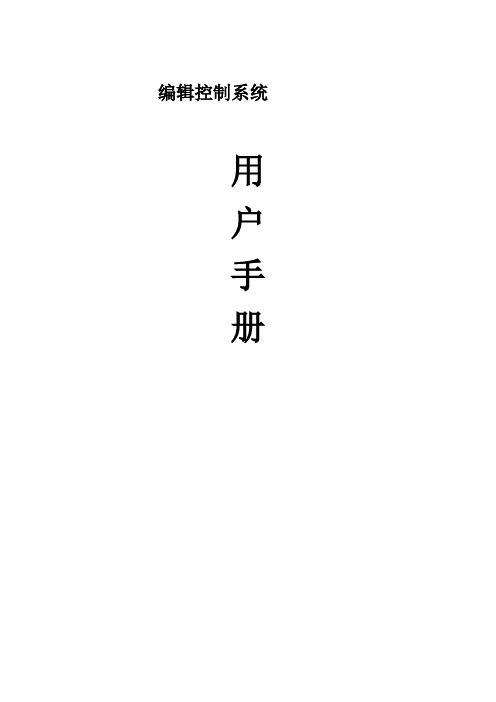
、“高级功能”(“ ”):如图包括“发送数据”“保存到盘”“打开显示屏”“关闭显示屏”“亮度调节”“校时”
图
注意:如果需要多机配置,则需要输入密码“”,操作界面和标准配置界面一样,使用方法也一样。
、“语言”(“ ”)包括“简体中文”“繁体中文”英语等多种语言如图(语言可按要求添加)
图
、“帮助“(“ ”)如图包括异常回复固件升级用户手册常见问题解决方案关于
“预览”提供显示效果。
“盘”则可以自定义数据保存路径。
“发送”将已编辑完成的显示数据发送至显示屏控制卡。
图
对象栏
对象栏:包括节目、字幕、图文、动画、时间、表盘、农历、正计时、倒计时、背景图文等,见图。
“节目”、“字幕”、“图文”、“动画”、“时间”、“表盘”、“农历”、“正计时”、“倒计时”、“静态文本”对象栏按钮与“添加对象”菜单栏下的“添加节目”、“添加字幕”、“添加图文”、“添加动画”、“添加时间”、“添加表盘”、“添加农历”、“添加正计时”、“添加倒计时”、“添加静态文本”等菜单选项意义一致。
第4章其他功能……………………………………………………………………
区域对齐工具栏……………………………………………………………
节目对象复制、粘贴………………………………………………………
亮度调整……………………………………………………………………
第5章发送…………………………………………………………………………
4、添加节目:用于添加新的节目
添加字幕:用于添加新的字幕分区
添加图文:用于添加新的图文分区
添加动画:用于添加新的动画分区
添加时间:用于添加新的时间分区
添加表盘:用于添加新的表盘分区
添加农历:用于添加新的农历分区
LED条屏控制软件操作手册簿_(完整版)
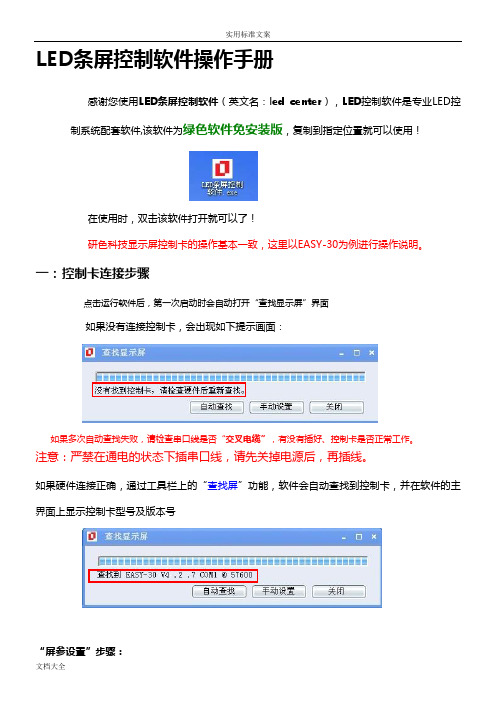
LED条屏控制软件操作手册感谢您使用LED条屏控制软件(英文名:led center),LED控制软件是专业LED控制系统配套软件,该软件为绿色软件免安装版,复制到指定位置就可以使用!在使用时,双击该软件打开就可以了!研色科技显示屏控制卡的操作基本一致,这里以EASY-30为例进行操作说明。
一:控制卡连接步骤点击运行软件后,第一次启动时会自动打开“查找显示屏”界面如果没有连接控制卡,会出现如下提示画面:如果多次自动查找失败,请检查串口线是否“交叉电缆”,有没有插好、控制卡是否正常工作。
注意:严禁在通电的状态下插串口线,请先关掉电源后,再插线。
如果硬件连接正确,通过工具栏上的“查找屏”功能,软件会自动查找到控制卡,并在软件的主界面上显示控制卡型号及版本号“屏参设置”步骤:第一步:点击“1号屏”,再点击在右边的主界面的“屏参设置”,如图1所示。
图1 进入“屏参设置”第二步:输入密码“168”点击确定。
图2 输入密码第三步:根据显示屏具体参数进行屏参设置。
图3 屏参设置注意,设置过程中如果发现“亮线”请立刻关闭显示屏电源,否则可能烧坏显示屏行管。
第四步:各常规显示屏参数配置1,如果是户外P10单红的屏,接口是12接口的:屏参为:数据极性:低OE极性:高扫描方式:1/4 扫描,默认4.1扫描方式2,如果是户外P16的屏,接口是12接口的:屏参为:数据极性:低OE极性:高扫描方式:1/4 扫描中的4.3扫描方式3,如果是户内φ3.75,φ5的屏,接口是08接口的:屏参为:数据极性:低OE极性:低扫描方式:1/16 扫描4,如果是车载屏P7.62的屏,接口是08接口的:屏参为:数据极性:低OE极性:低扫描方式:1/8 扫描色彩类型:选择需要显示的屏体颜色,单色或双色。
调整好参数后,点击“设置参数”,再点击“确定”就可以了。
第五步:点击“设置参数”按钮,显示屏参数设置完成。
显示屏能正常显示“当前无信息”。
下面就可以进行节目的编辑和管理工作了。
威利普LEDESC控制系统操作说明书
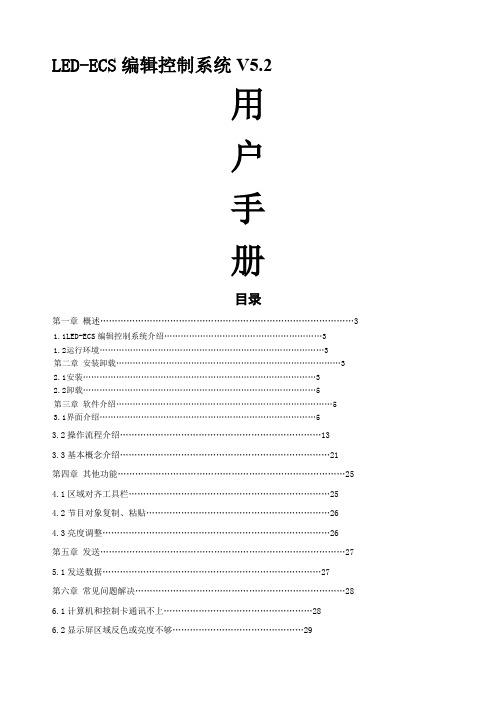
LED-ECS编辑控制系统V5.2用户手册目录第一章概述 (3)1.1LED-ECS编辑控制系统介绍 (3)1.2运行环境 (3)第二章安装卸载 (3)2.1安装 (3)2.2卸载 (5)第三章软件介绍 (5)3.1界面介绍 (5)3.2操作流程介绍 (13)3.3基本概念介绍 (21)第四章其他功能 (25)4.1区域对齐工具栏 (25)4.2节目对象复制、粘贴 (26)4.3亮度调整 (26)第五章发送 (27)5.1发送数据 (27)第六章常见问题解决 (28)6.1计算机和控制卡通讯不上 (28)6.2显示屏区域反色或亮度不够 (29)6.3显示屏出现拖尾现象,显示屏的后面出现闪烁不稳定 (29)6.4注意事项 (31)6.5显示屏花屏 (31)6.6错列现象 (32)6.7杂点现象 (32)第一章概述1.1LED-ECS编辑控制系统介绍LED-ECS编辑控制系统,是一款专门用于LED图文控制卡的配套软件。
其具有功能齐全,界面直观,操作简单、方便等优点。
自发布以来,受到了广大用户的一致好评。
1.2运行环境?操作系统中英文Windows/2000/NT/XP?硬件配置CPU:奔腾600MHz以上内存:128M第二章安装卸载2.1LED-ECS编辑控制系统》软件安装很简单,操作如下:双击“LED-ECS编辑控制系统”安装程序,即可弹出安装界面,如图2-1开始安装。
如图所示图2-1单击“下一步”进入选择安装路径界面,如图2-2,如果对此不了解使用默认安装路径即可图2-2图2-3单击“完成”,完成安装过程。
2.2软件卸载如图2-2《LED-ECS编辑控制系统V5.2》提供了自动卸载功能,使您可以方便的删除《LED-ECS编辑控制系统V5.2》的所有文件、程序组件和快捷方式。
用户可以在“LED-ECS编辑控制系统V5.2”组中选择“卸载LED-ECS编辑控制系统V5.2”卸载程序。
也可以在“控制面板”中选择“添加/删除程序”快速卸载。
电子速控器(ESC)用户手册说明书
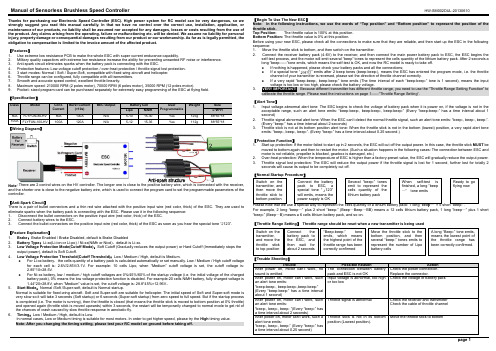
page 1Thanks for purchasing ourElectronic Speed Controller (ESC). High power system for RC model can be very dangerous, so we strongly suggest you read this manual carefully. In that we have no control over the correct use, installation, application, or maintenance of our products, no liability shall be assumed nor accepted for any damages, losses or costs resulting from the use of the product. Any claims arising from the operating, failure or malfunctioning etc. will be denied. We assume no liability for personal injury , property damage or consequential damages resulting from our product or our workmanship. As far as is legally permitted, the obligation to compensation is limited to the invoice amount of the affected product.【Features 】1. Use extreme low resistance PCB to make the whole ESC with super current endurance capability.2. Military quality capacitors with extreme low resistance increase the ability for preventing unwanted RF noise or interference.3. Anti-spark circuit eliminates sparks when the battery pack is connecting with the ESC.4. Protection features: Low-voltage cutoff protection / over-heat protection / throttle signal lost protection.5. 3 start modes: Normal / Soft / Super-Soft, compatible with fixed-wing aircraft and helicopter.6. Throttle range can be configured, fully compatible with all transmitters.7. Smooth and accurate speed control, excellent throttle linearity.8. Maximum speed: 210000 RPM (2 poles motor), 70000 RPM (6 poles motor), 35000 RPM (12 poles motor).9. Pocket- sized program card can be purchased separately for extremely easy programming of the ESC at flying field. 【Specification 】【Wiring Diagram 】Note : There are 2 control wires on the HV controller. The longer one is close to the positive battery wire, which is connected with the receiver, and the shorter one is close to the negative battery wire, which is used to connect the program card to set the programmable parameters of the controller.【Anti-Spark Circuit 】There is a pair of bullet connectors and a thin red wire attached with the positive input wire (red color, thick) of the ESC. They are used to eliminate sparks when the battery pack is connecting with the ESC. Please use it in the following sequence: 1. Disconnect the bullet connectors on the positive input wire (red color, thick) of the ESC. 2. Connect battery wires to the ESC. 3. Connect the bullet connectors on the positive input wire (red color, thick) of the ESC as soon as you hear the special tone “♪123”.【Feature Explanation 】1. Brake :Brake Enabled / Brake Disabled, default is Brake Disabled2. Battery Type :Li-xx(Li-ion or Li-po) / Ni-xx(NiMh or Nicd),default is Li-xx.3. Low Voltage Protection Mode(Cutoff Mode):Soft Cutoff (Gradually reduces the output power) or Hard Cutoff (Immediately stops theoutput power), default is Soft Cutoff.4. Low Voltage Protection Threshold(Cutoff Threshold):Low / Medium / High, default is Medium.✹ For Li-xx battery ,the cells quantity of a battery pack is calculated automatically or set manually. Low / Medium / High cutoff voltagefor each cell is: 2.6V/2.85V/3.1V. For example: 10 cells Lipo, when “M edium ” cutoffvoltage is set, the cutoff voltage is:2.85*10=28.5V.✹ For Ni-xx battery, low / medium / high cutoff voltages are 0%/45%/60% of the startup voltage (i.e. the initial voltage of the chargedbattery pack), 0% means the low voltage protection function is disabled. For example:20 cells NiMH battery, fully charged voltage is1.44*20=28.8V, when “Medium” value is set, the cutoff v oltage is: 28.8*45%=12.96V 。
LED控制软件使用操作说明
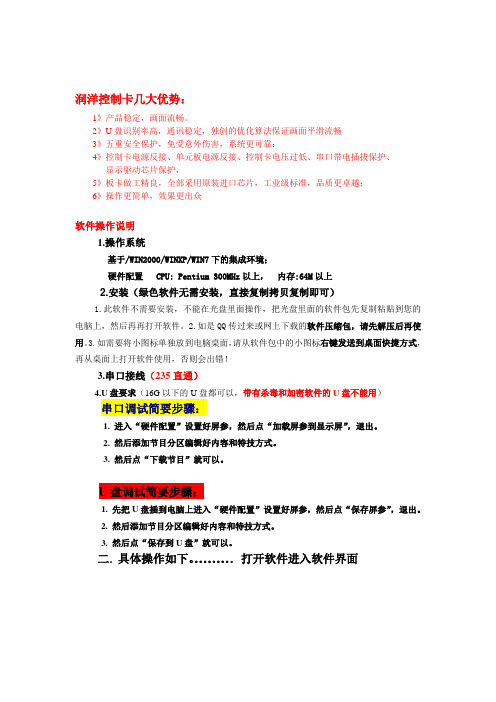
润洋控制卡几大优势:1》产品稳定,画面流畅。
2》U盘识别率高,通讯稳定,独创的优化算法保证画面平滑流畅3》五重安全保护,免受意外伤害,系统更可靠;4》控制卡电源反接、单元板电源反接、控制卡电压过低、串口带电插拔保护、显示驱动芯片保护,5》板卡做工精良,全部采用原装进口芯片,工业级标准,品质更卓越;6》操作更简单,效果更出众软件操作说明1.操作系统基于/WIN2000/WINXP/WIN7下的集成环境;硬件配置 CPU: Pentium 300MHz以上,内存:64M以上2.安装(绿色软件无需安装,直接复制拷贝复制即可)1.此软件不需要安装,不能在光盘里面操作,把光盘里面的软件包先复制粘贴到您的电脑上,然后再再打开软件。
2.如是QQ传过来或网上下载的软件压缩包,请先解压后再使用。
3.如需要将小图标单独放到电脑桌面,请从软件包中的小图标右键发送到桌面快捷方式,再从桌面上打开软件使用,否则会出错!3.串口接线(235直通)4.U盘要求(16G以下的U盘都可以,带有杀毒和加密软件的U盘不能用)串口调试简要步骤:1. 进入“硬件配置”设置好屏参,然后点“加载屏参到显示屏”,退出。
2. 然后添加节目分区编辑好内容和特技方式。
3. 然后点“下载节目”就可以。
U盘调试简要步骤:1. 先把U盘插到电脑上进入“硬件配置”设置好屏参,然后点“保存屏参”,退出。
2. 然后添加节目分区编辑好内容和特技方式。
3. 然后点“保存到U盘”就可以。
二.具体操作如下。
.打开软件进入软件界面系统界面由以下部分组成(图3-1):区域1:主菜单;区域2:工具栏;区域3:节目表;区域4:属性窗口;区域5:显示屏分区显示预览;区域6:显示屏整屏显示预览;区域7:快捷菜单栏三.系统参数设置在设置系统参数之前,可以通过在菜单工具栏中“查找显示屏”,如果连接成功,系统提示“已经查找到COM ”,如果通讯失败,系统将提示连接失败,这时需要检查232通讯线路是否有损坏,或者接口是否接触不良。
LED显示屏控制软件操作手册(完整版)

LED显示屏控制软件操作手册☞您使用LED显示屏控制软件,本软件适用于常规类LED控制卡(例如U盘LED控制卡,串口LED控制卡,网口LED控制卡等)。
下面为LED显示屏控制软件主界面图LED显示屏控制软件主界面双击光盘里面图标的安装包文件即可安装软件,安装完成后会在桌面出现图标,双击图标,即可进入LED显示屏控制软件的主界面。
☞下面是软件详细的操作说明控制卡查找和显示屏设置控制卡连接好显示屏和电脑后点击工具栏里面的查找屏查找屏使用串口卡或者网口卡连接会在红色字体区域自动显示控制卡的型号和版本号▲(注:使用U盘控制卡可以忽略查找屏步骤,直接设置屏参,编辑好节目点击发送即可)①点击屏参设置按钮设置屏参②输入密码168输入密码③设置好屏参后点击设置屏参按钮屏参设置▲(注:设置屏参里面有一些常用的单元板参数供参考选择)☞下面是一些常见的LED单元板的参数设置推荐1,如果是户外P10的屏,接口是12接口的:(单色)屏参为:数据极性:低,OE极性:高扫描方式: 1/4 扫描,默认4.1扫描方式2,如果是户外P16的屏,接口是12接口的:屏参为:数据极性:低,OE极性:高扫描方式: 1/4 扫描中的4.3扫描方式3,如果是户内φ3.75,φ5 的屏,接口是08接口的:屏参为:数据极性:低,OE极性:低扫描方式: 1/16 扫描4,如果是车载屏P7.62的屏,接口是08接口的:屏参为:数据极性:低,OE极性:低扫描方式: 1/8 扫描▲(注:以上推荐参数都是市面LED单元板的常见参数设置,不排除特殊规格的LED单元板,请以实际情况为准)编辑节目和节目类型介绍①设置好屏参后首先点击工具栏里面的节目按钮即可进入节目编辑节目②点击节目编号可以设置节目播放时段和次数③在工具栏选择不同的节目类型可以进一步详细编辑节目内容1.字幕型节目,在超文本RTF型文件节目中,RTF超文本可对每个字符设置字体、大小,不同的颜色,并可以单独保持该节目的超文本文件,以便以后恢复使用。
AeroLEDs Pulsar EXP LED导航和反冲突灯说明书
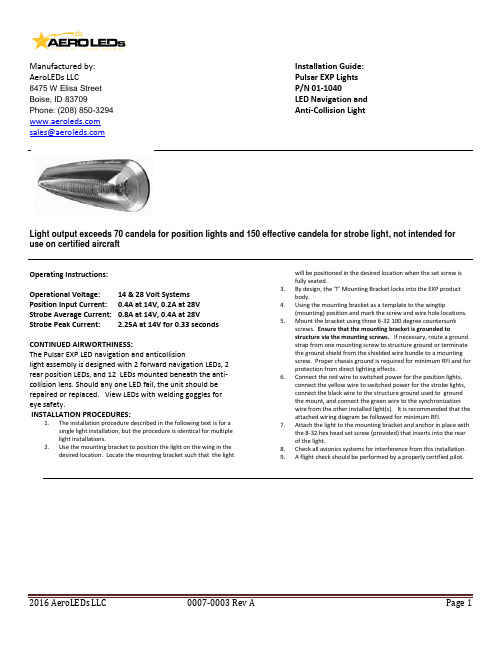
Manufactured by: Installation Guide:AeroLEDs LLC Pulsar EXP Lights8475 W Elisa Street P/N 01-1040Boise, ID 83709LED Navigation andPhone: (208) 850-3294 Anti-Collision Light******************Light output exceeds 70 candela for position lights and 150 effective candela for strobe light, not intended for use on certified aircraftOperating Instructions:Operational Voltage: 14 & 28 Volt SystemsPosition Input Current: 0.4A at 14V, 0.2A at 28VStrobe Average Current: 0.8A at 14V, 0.4A at 28VStrobe Peak Current: 2.25A at 14V for 0.33 seconds CONTINUED AIRWORTHINESS:The Pulsar EXP LED navigation and anticollisionlight assembly is designed with 2 forward navigation LEDs, 2 rear position LEDs, and 12 LEDs mounted beneath the anti-collision lens. Should any one LED fail, the unit should be repaired or replaced. View LEDs with welding goggles for eye safety.INSTALLATION PROCEDURES:1.The installation procedure described in the following text is for asingle light installation, but the procedure is identical for multiplelight installations.e the mounting bracket to position the light on the wing in thedesired location. Locate the mounting bracket such that the lightwill be positioned in the desired location when the set screw isfully seated.3.By design, the ‘T’ Mounting Bracket locks into the EXP productbody.ing the mounting bracket as a template to the wingtip(mounting) position and mark the screw and wire hole locations.5.Mount the bracket using three 6-32 100 degree countersunkscrews. Ensure that the mounting bracket is grounded tostructure via the mounting screws. If necessary, route a ground strap from one mounting screw to structure ground or terminate the ground shield from the shielded wire bundle to a mountingscrew. Proper chassis ground is required for minimum RFI and for protection from direct lighting effects.6.Connect the red wire to switched power for the position lights,connect the yellow wire to switched power for the strobe lights,connect the black wire to the structure ground used to groundthe mount, and connect the green wire to the synchronizationwire from the other installed light(s). It is recommended that the attached wiring diagram be followed for minimum RFI.7.Attach the light to the mounting bracket and anchor in place withthe 8-32 hex head set screw (provided) that inserts into the rearof the light.8.Check all avionics systems for interference from this installation.9. A flight check should be performed by a properly certified pilot.。
led显示屏控制系统使用手册
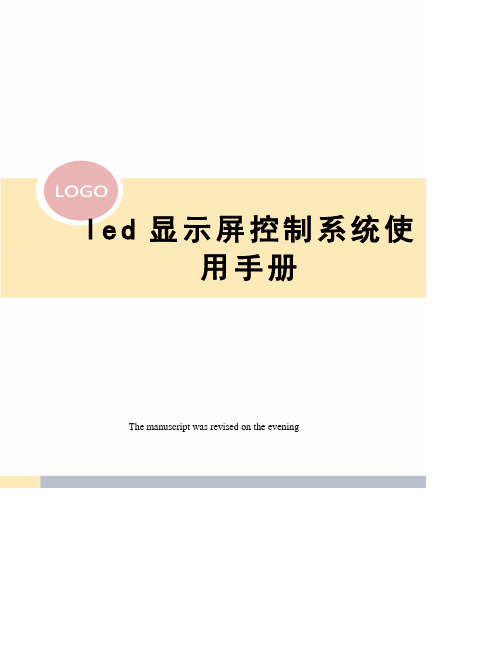
l e d显示屏控制系统使用手册The manuscript was revised on the eveningof 2021LED显示屏控制系统使用手册南京德普达电子技术有限公司2010-10-18特别说明:感谢您对本公司的信任和支持。
为了保证您的使用过程顺利进行,请您在使用本公司产品以前仔细阅读本技术支持手册。
目录第一章LED控制系统硬件部分............. 错误!未定义书签。
第一节概述....................... 错误!未定义书签。
同步系统快速使用流程图解.... 错误!未定义书签。
DBT-Q2007、DBT-Q2009控制系统种类错误!未定义书签。
第二节 DBT-Q2007/DBT-Q2009控制系统性能综述错误!未定义书签。
功能描述.................... 错误!未定义书签。
DBT-Q2007、DBT-Q2009硬件认识错误!未定义书签。
DBT-Q2007、DBT-Q2009软件认识错误!未定义书签。
DBT-Q2009接收卡主要性能指标.错误!未定义书签。
错误检测功能................ 错误!未定义书签。
附加功能 ................... 错误!未定义书签。
第三节温湿度传感器............... 错误!未定义书签。
连接示意图.................. 错误!未定义书签。
传感器在DBT-Q2007同步系统中的使用错误!未定义书签。
第四节电源控制板................. 错误!未定义书签。
实物图...................... 错误!未定义书签。
2009多功能板................ 错误!未定义书签。
第二章异步控制系统.. (39)第一节异步控制系统 (39)系统概述.................... 错误!未定义书签。
功能特点 (39)技术参数 (40)发行包清单 (41)硬件认识 (41)使用方法介绍 (43)第二节异步控制系统 (52)硬件认识 (52)功能特点 (52)软件介绍及使用说明 (52)第三节视频处理器................. 错误!未定义书签。
- 1、下载文档前请自行甄别文档内容的完整性,平台不提供额外的编辑、内容补充、找答案等附加服务。
- 2、"仅部分预览"的文档,不可在线预览部分如存在完整性等问题,可反馈申请退款(可完整预览的文档不适用该条件!)。
- 3、如文档侵犯您的权益,请联系客服反馈,我们会尽快为您处理(人工客服工作时间:9:00-18:30)。
LED-ECS编辑控制系统V5.2用户手册目录第一章概述 (3)1.1 LED-ECS编辑控制系统介绍 (3)1.2 运行环境 (3)第二章安装卸载 (3)2.1 安装 (3)2.2 卸载 (5)第三章软件介绍 (5)3.1 界面介绍 (5)3.2 操作流程介绍 (13)3.3基本概念介绍 (21)第四章其他功能 (25)4.1区域对齐工具栏 (25)4.2节目对象复制、粘贴 (26)4.3亮度调整 (26)第五章发送 (27)5.1 发送数据 (27)第六章常见问题解决 (28)6.1计算机和控制卡通讯不上 (28)6.2显示屏区域反色或亮度不够 (29)6.3显示屏出现拖尾现象,显示屏的后面出现闪烁不稳定 (29)6.4注意事项 (31)6.5显示屏花屏 (31)6.6错列现象 (32)6.7杂点现象 (32)第一章概述1.1 LED-ECS编辑控制系统介绍LED-ECS编辑控制系统,是一款专门用于LED图文控制卡的配套软件。
其具有功能齐全,界面直观,操作简单、方便等优点。
自发布以来,受到了广大用户的一致好评。
1.2 运行环境操作系统中英文Windows/2000/NT/XP硬件配置CPU: 奔腾600MHz以上内存:128M第二章安装卸载2.1LED-ECS编辑控制系统》软件安装很简单,操作如下:双击“LED-ECS编辑控制系统”安装程序,即可弹出安装界面,如图2-1开始安装。
如图所示图2-1单击“下一步”进入选择安装路径界面,如图2-2,如果对此不了解使用默认安装路径即可图2-2图2-3单击“完成”,完成安装过程。
2.2 软件卸载如图2-2《LED-ECS编辑控制系统 V5.2》提供了自动卸载功能,使您可以方便的删除《LED-ECS编辑控制系统 V5.2》的所有文件、程序组件和快捷方式。
用户可以在“LED-ECS编辑控制系统V5.2”组中选择“卸载 LED-ECS编辑控制系统 V5.2”卸载程序。
也可以在“控制面板”中选择“添加/删除程序”快速卸载。
卸载程序界面如图2-4,此时选择自动选项即可卸载所有文件、程序组和快捷方式。
图2-4第三章、软件介绍3.1 界面介绍3.1.1软件界面《LED-ECS编辑控制系统》软件运行界面如图3-1所示,共有四部分组成。
1、菜单工具栏,见图3-1区域“1”。
2、显示屏节目列表栏,见图3-1区域“2”。
3、编辑属性栏,见图3-1区域“3”。
4、预览区域栏,见图3-1区域“4”。
3.1.2菜单菜单栏:包括文件,编辑,添加对象,设置,高级功能,语言,帮助6个子菜单。
如图3-2。
图3-21、“文件”(“”)菜单:如图3-3,包括新建、打开、保存、另存为、退出等选项。
图3-3新建:用于新建一个指定的显示屏的节目播放文件。
打开:用于打开一个已经编辑好的节目播放文件。
保存:用于保存当前的节目播放文件。
另存为:用于把当前的节目播放文件保存为新的节目播放文件。
退出:退出Ledshow Super2.0图文编辑系统。
2、“编辑”(“”)菜单:如图3-4,包括“剪切”、“复制”、“粘贴”、“删除”、“左对齐”、“右对齐”、“上对齐”、“下对齐”。
剪切:剪切一个节目分区。
复制:复制一个节目分区。
粘贴:粘贴一个节目分区。
删除:删除一个节目分区。
左对齐:令一个节目分区左对齐。
右对齐:令一个节目分区右对齐。
上对齐:令一个节目分区上对齐。
下对齐:令一个节目分区下对齐。
3、“添加对象”菜单(“”):如图3-5,包括“添加节目”、“添加字幕”、“添加图文”、“添加动画”、“添加时间”、“添加表盘”、“添加农历”、“添加正计时”、“添加倒计时”、“添加静态文本”、“温温湿度分区”。
4、添加节目:用于添加新的节目添加字幕:用于添加新的字幕分区添加图文:用于添加新的图文分区添加动画:用于添加新的动画分区添加时间:用于添加新的时间分区添加表盘:用于添加新的表盘分区添加农历: 用于添加新的农历分区添加正计时: 用于添加新的正计时分区添加倒计时: 用于添加新的倒计时分区添加静态文本: 用于添加新的文本分区图3-54、“设置”(“”):如图3-7 包括“设置屏参”“寻屏及快配”。
图3-6设置屏参:设置显示屏实际参数大小密码168图3-7图3-8寻屏及快配:可用快速设置显示屏控制卡的参数单击“设置”下拉菜单中的“寻屏及快配”(专业配置)系统弹出一个密码输入对话框。
如图3-7。
键入“168”,单击确定。
弹出“快捷配置”对话框,见图3-9。
详细设置屏参设置将在3.3.1章节中讲解。
图3-95、“高级功能”(“”):如图3-10包括“发送数据”“保存到U盘”“打开显示屏”“关闭显示屏”“亮度调节”“校时”图3-10注意:如果需要多机配置,则需要输入密码“888”,操作界面和标准配置界面一样,使用方法也一样。
6、“语言”(“”)包括“简体中文”“繁体中文”英语等多种语言如图3-11(语言可按要求添加)图3-117、“帮助“(“”)如图3-12包括异常回复固件升级用户手册常见问题解决方案关于图3-123.1.3工具栏工具栏的界面如图3-13。
“新建”、“打开”、“保存”工具栏按钮与“文件”菜单栏下的“新建”、“打开”、“保存”菜单意义一致。
“剪切”、“复制”、“粘贴”、“删除”、“快配”、“校时”、“亮度”、“开屏”、“关屏”等工具栏都是显示屏的各类显示控件。
“上对齐”、“下对齐”、“左对齐”、“右对齐”等工具栏是编辑显示区域时,为了用户方便准确定位而设计的快捷停靠按钮。
“预览”提供显示效果。
“U盘”则可以自定义数据保存路径。
“发送”将已编辑完成的显示数据发送至显示屏控制卡。
图3-133.1.4对象栏对象栏:包括节目、字幕、图文、动画、时间、表盘、农历、正计时、倒计时、背景图文等,见图3-14。
“节目”、“字幕”、“图文”、“动画”、“时间”、“表盘”、“农历”、“正计时”、“倒计时”、“静态文本”对象栏按钮与“添加对象”菜单栏下的“添加节目”、“添加字幕”、“添加图文”、“添加动画”、“添加时间”、“添加表盘”、“添加农历”、“添加正计时”、“添加倒计时”、“添加静态文本”等菜单选项意义一致。
图3-143.1.4编辑栏:根据您选的对象不同,出现不同的编辑界面。
其中“界面”属性编辑界面如图3-15。
图3-153.1.4显示预览区域显示预览区域可以让用户直观的查看显示的显示效果,还可以拖动改变显示区域位置、大小属性等。
图3-163.2 操作流程介绍3.2.1 创建节目播放文件节目创建:显示屏播放的每个播放信息都保存在节目播放文件中。
操作步骤为:单击菜单“文件”-“新建播放文件”或工具栏“新建”,如图3-17,则创建节目播放文件完成。
图3-17节目删除:删除节目可以点击工具栏“删除”,删除已经选择的节目。
同样删除字幕、图文、模拟表盘等显示区域也可点击该快捷按钮。
当新建节目或选中节目,即可设置节目,见下图3-18所示,对节目的播放方式、播放条件进行设置。
图3-18播放方式:分为:“无限循环”、“按次数播放”。
播放条件:可设置为“按日期播放”、“按时段播放”、“按星期播放”。
按日期播放:设定一个播放的日期段。
按时段播放:设定一个节目播放的时间段。
按星期播放:设定一个节目播放的播放日期。
(如果该节目只添加了如时间、表盘、静态文本等和时间有关的分区,则单位为秒)3.2.2 创建、编辑对象节目是一个框架,它可包含多个显示区域,各个显示区域中可同时播放不同的文字、图片、表格、模拟表盘等。
有9种显示区域可选择,点击工具栏中如图3-19新建一个显示区域。
下面分别对9种显示区域进行说明。
图3-19所有的显示区域都有共同的属性如图3-20所示,起点x、起点y、宽、高。
图3-20在显示区域中,区域的左上角定义为起点坐标。
起点x、起点y分别表示当前显示区域偏移起点的横向、纵向长度。
单位是象素点。
高度、宽度表示显示区域的有效高度、宽度,单位是象素点。
3.2.3 字幕区域在图3-19的工具栏中点击“字幕”按钮。
模拟显示区域中创建一个字幕显示区域。
如图3-21.图3-21字幕区域显示可以单行显示文本,例如通知、广告等信息。
图3-21在显示特技栏(“”)中,可以编辑、修改字幕区域的字体播放特技、运行速度、停留时间、清场方式。
3.2.4 图文显示在图3-19的工具栏中点击“图文”按钮。
模拟显示区域中创建一个图文显示区域。
图3-22图文显示区域是最重要的显示区域,图片文件(BMP、JPG)、Word文件(txt、RTF)类型文件都可以该类显示区域中显示。
图文区域属性如图3-23可以直接利用自带的编辑区域创建文档文件和图片文件。
图3-23在图文编辑属性栏中,可打开图片文件(BMP、JPG、GIF)、Word文件(RTF)等文件添加到图文显示区域中,文件路径信息顺序排列在文件列表中。
如果打开的文件数据显示页面大于图文显示区域时,则可能导致屏幕显示不全。
(注:图文编辑中一个文件是一幕图文,可新建多幕图文)同时,也可以针对每个已经添加的的文件在特技编辑框中设定合适的显示特技。
此外,如果对已经添加的文件播放顺序不满意的时候,可以使用和按钮来调节文件的播放顺序。
注:“静态图文”的操作与图文操作一样,显示预览区即为LED显示屏实际显示内容。
3.2.5 模拟表盘显示在工具栏中点击“表盘”按钮,如图3-23。
模拟显示区域中创建一个模拟表盘显示区域如图3-24。
图3-23图3-24模拟表盘可以很直观的表示世界时钟。
模拟表盘属性栏中可以定义表盘的各项属性。
在表盘的各项颜色、半径设置中,用户可以根据自己的喜好设置。
图3-25模拟表盘还可以用来显示世界时钟。
用户可以根据时差的编辑来设定。
另外,用户可以在表盘的背景页面描述一些有特征意义的字符。
3.2.6 时间显示在工具栏中点击“时间”按钮,见图3-26。
模拟显示区域中创建一个时间显示区域,如图3-22。
时间区域是以文字表示多种形式的日期、星期、时间等。
图3-26时间属性工具栏如图3-28,在该属性中提供了字体位置、设置、对齐方式、排列方式、时差与字体属性。
图3-27图3-283.2.7 正、倒计时显示在工具栏中点击“计时”按钮,如图3-24。
模拟显示区域中创建一个正、负计时显示区域。
图3-29正计时:如图3-30,倒计时如图3-31图3-30图3-31在正计时、倒计时显示属性中提供有计时的字体位置、显示方式、起始时间或者终止时间、显示设置、字体设置,见图3-32。
注意:正计时和倒计时图中红色区域的区别,图3-323.2.8 动画显示在工具栏中点击“动画”按钮。
如图3-33。
模拟显示区域中创建一个动画显示区域。
图3-33动画显示可以让用户在异步显示屏中显示类似同步更绚丽的动态效果。
